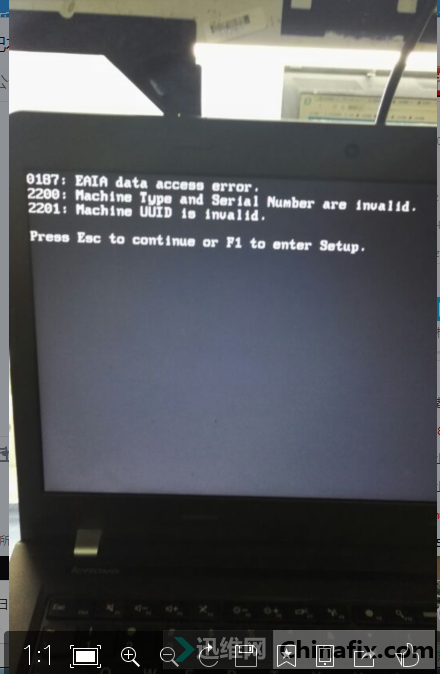当您在使用Windows XP系统时遇到组策略报错的问题,这通常是由于多种原因造成的,组策略是Windows系统中一个强大的管理工具,允许管理员对计算机设置进行精细的控制,由于系统文件损坏、组策略编辑错误、权限问题或服务故障等原因,可能会导致组策略无法正常工作,以下将详细讨论可能遇到的问题及其解决方法。
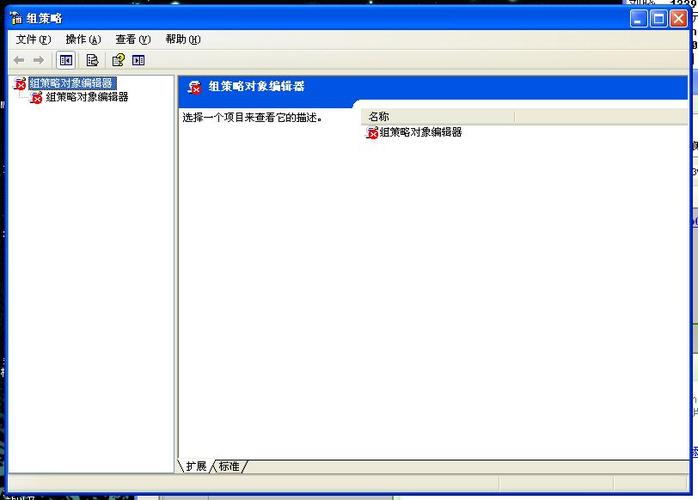
常见的组策略报错情况:
1、组策略编辑器无法加载:
当尝试打开组策略编辑器(gpedit.msc)时,可能会遇到无法加载或打开编辑器的情况。
这可能是由于 %systemroot%system32grouppolicygpt.ini 文件损坏或丢失,或者相关系统文件损坏。
2、组策略对象无法编辑:
在打开组策略编辑器后,可能会发现某些策略对象无法编辑,或者修改后无法保存。
这通常与本地或域策略权限设置有关。
3、应用策略时出现错误:
在尝试应用组策略设置时,可能会在事件查看器中看到错误日志。
错误可能是由于策略设置本身存在错误,如语法错误、不存在的注册表路径等。
4、组策略服务故障:
组策略服务(Group Policy Client)未启动或出现故障,导致策略无法正常加载或应用。
排查和解决方案:
1、检查系统文件完整性:
运行系统文件检查器(sfc /scannow)来扫描和修复系统文件。
如果缺失或损坏的系统文件无法通过SFC修复,可能需要使用Windows安装光盘来替换这些文件。
2、确保本地策略文件无损坏:
检查 %systemroot%system32grouppolicy 文件夹下的文件是否齐全。
如果发现损坏的文件,可以尝试删除gpt.ini文件,然后重新打开组策略编辑器,系统将重新生成该文件。
3、检查权限设置:
确保当前用户具有修改本地或域策略的权限。
对于本地计算机,需要具有管理员权限;对于域策略,需要联系域管理员调整权限。
4、手动编辑组策略模板:
如果无法通过图形界面编辑组策略,可以尝试手动编辑组策略模板。
打开 %systemroot%system32grouppolicyusersegistry.pol 文件,使用记事本或专用工具进行编辑。
5、查看事件查看器日志:
打开事件查看器,检查应用程序日志中的错误信息,以获取具体的错误代码和描述。
根据错误信息进行针对性的排查。
6、重置组策略设置:
如果怀疑是组策略设置混乱导致的问题,可以尝试重置所有组策略设置。
使用命令行工具gpupdate /force强制更新组策略。
7、启动组策略服务:
确保组策略服务正在运行,可以在服务管理器(services.msc)中找到Group Policy Client服务,检查其状态,并尝试重新启动。
8、运行Windows更新:
确保系统是最新的,运行Windows更新,安装最新的系统补丁和更新。
9、清理注册表:
使用系统自带的注册表编辑器(regedit)进行清理,但这一步需要谨慎操作,因为错误的修改可能导致系统不稳定。
10、寻求专业支持:
如果以上方法都无法解决问题,建议联系专业的技术支持团队进行诊断和修复。
通过上述方法,大多数组策略相关的问题都可以得到解决,需要注意的是,在进行任何系统级别的修改之前,都应确保有备份,以防不可预见的后果,由于Windows XP已经停止支持,建议升级到更现代的操作系统,以获得更好的稳定性和安全性。